En esta ocasión te mostramos como instalar Cristal Azul addon en Kodi y como optimizarlo para que funcione más rápido y mejor.
Cristal Azul es uno de los complementos de vídeo más famosos de Kodi por la cantidad de contenidos de todo tipo que ofrece en castellano.
El addon cuenta con multitud de categorías en las que se pueden encontrar películas, documentales y series, así como también deportes, dibujos y mucho más.
Además al instalarlo realiza un analisis para determinar si existe algún problema en tu dispositivo o algún bloqueo que te pueda impedir acceder a los contenidos.
Todo ello hace que Cristal Azul addon sea muy fácil de usar y mantener, siendo el preferido de un buen número de usuarios.
El complemento es compatible con las últimas versiones de Kodi, ya sea 19 Matrix, 18 Leia o incluso la 17. Sigue leyendo si quieres aprender a instalarlo y configurarlo.
✚ Como instalar Cristal Azul Addon en Kodi
Al ser de los más conocidos, el addon Cristal Azul se encuentra disponible en diversos repositorios y hay muchas formas de instalarlo. Estas son las más habituales:
➤ Opción 1: instalar Cristal Azul desde repositorio
La mejor forma de instalar Cristal Azul addon si no cuentas con un instalador en Kodi tipo Luar o Kelebek es usar un repositorio actualizado como el de Kodileia.
IMPORTANTE: el repositorio fuentekodileia que alojaba Cristal Azul ha sido eliminado, por lo que esta opción de instalación ya no es válida, pero aún puedes usar Luar (opción 2).
Si nunca has instalado un addon no oficial previamente tendrás que habilitar la opción “origenes desconocidos” desde Ajustes > Sistema > Add-ons.
Dicho esto, los pasos ha seguir para instalar Cistal Azul desde el repositorio Kodileia son los siguientes:
1. Inicia Kodi y pulsa sobre el icono de configuración. La rueda dentada ubicada arriba en la parte izquierda de la pantalla.
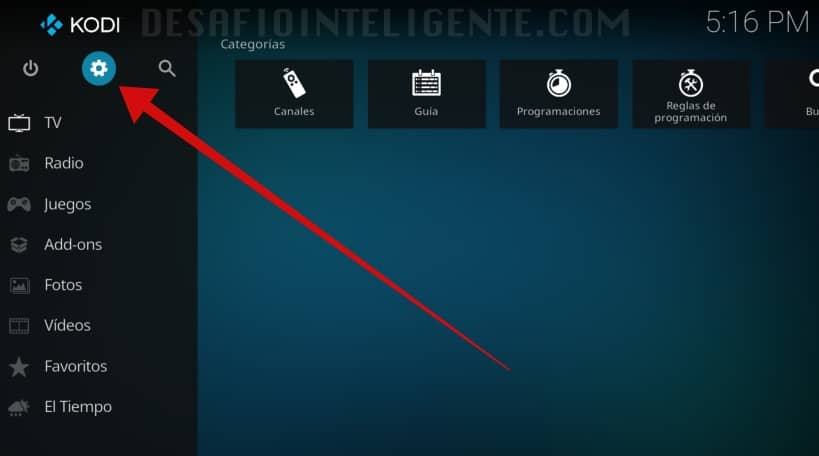
2. Ingresa en el explorador de archivos.
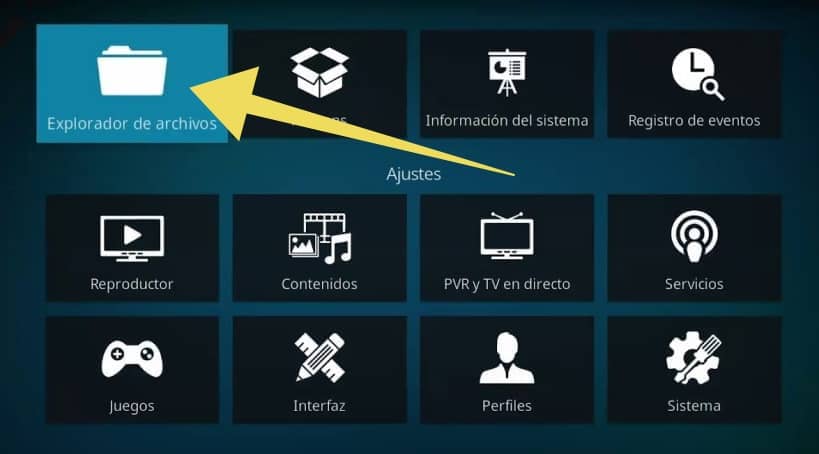
3. Ahora haz clic en Añadir fuente.

4. Añade https://fuentekodileia.github.io/ arriba y fuentekodelia abajo en el apartado de nombre. Pulsa ok.

6. Vuelve a la pantalla inicial de Kodi y ahora entra en menú de Add-ons.
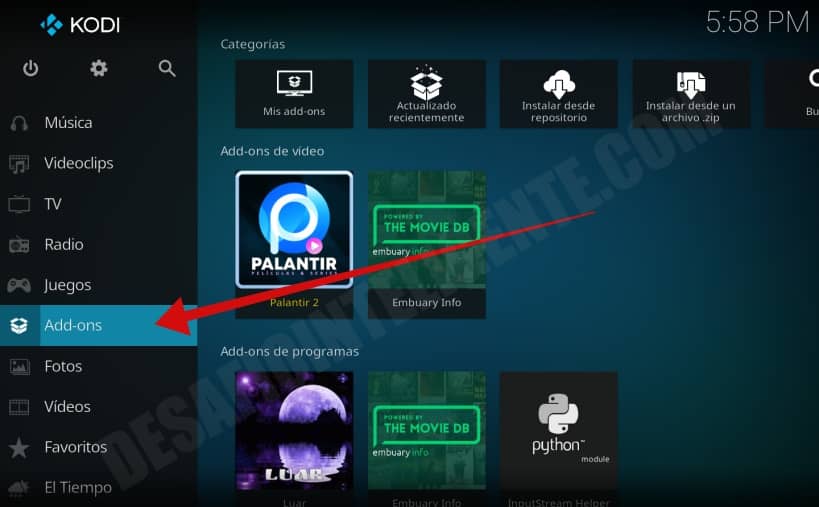
7. Haz clic en en icono con una cajita arriba a la izquierda.
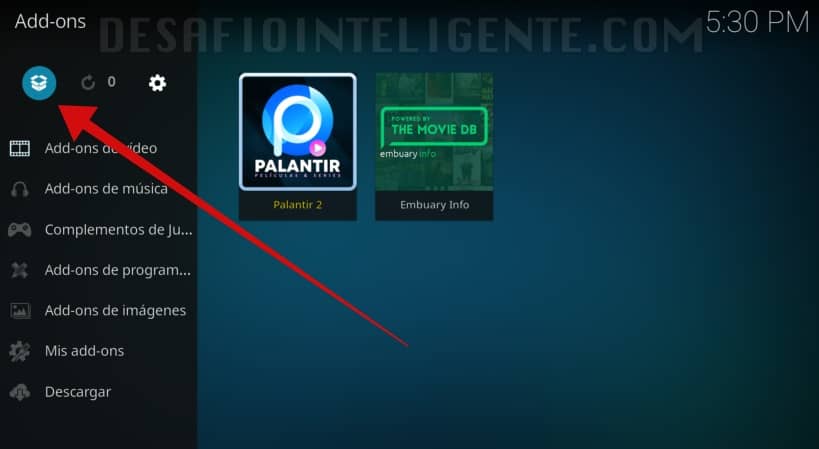
8. Pulsa sobre la opción Instalar desde zip.
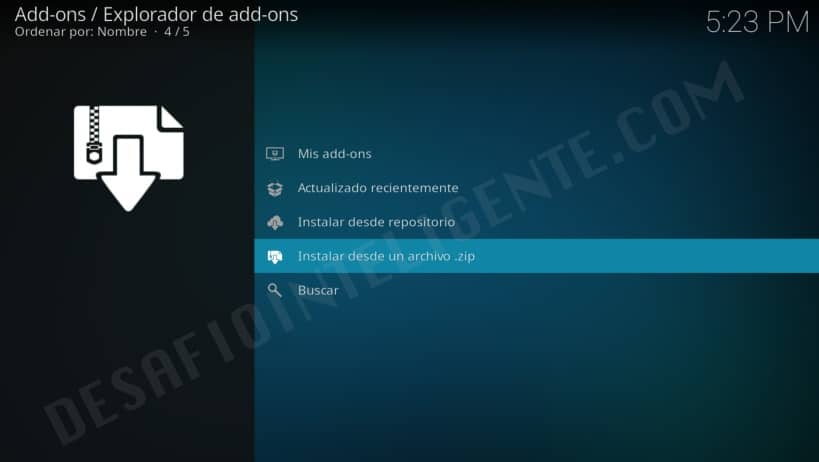
9. Entra en la carpeta fuentekodelia > addons-cine-y-series y pulsa sobre plugin.video.cristalazul-x.x.x.zip. Cuando finalice la instalación verás una notificación en la esquina superior derecha de la pantalla.
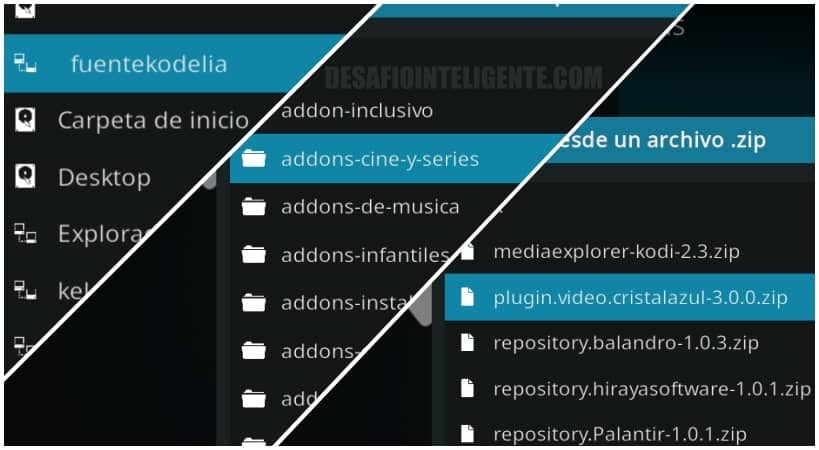
10. Regresa a la pantalla inicial de Kodi y dirígete al menú Add-ons > Add-ons de vídeo para ejecutar Cristal azul. Eso es todo.
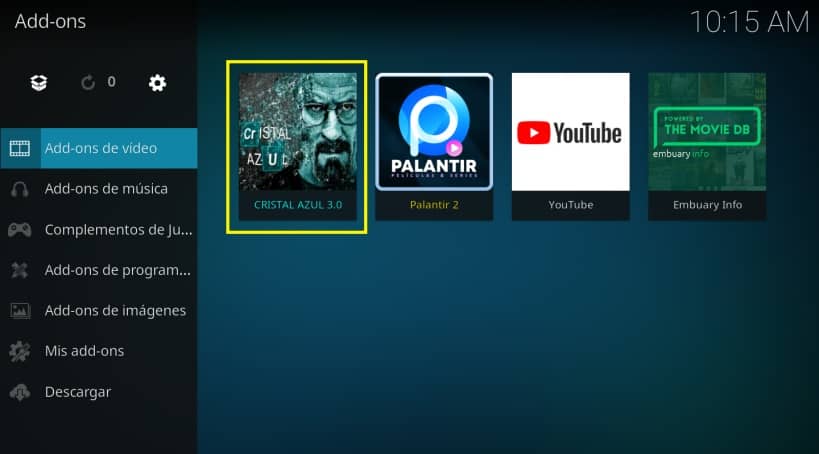
➤ Opción 2: usar instalador Luar
Si cuentas con un complemento instalador tipo Luar el proceso se simplifica bastante. Los pasos en este caso serían los siguientes:
1. Inicia Kodi y abre el menú Add-ons.
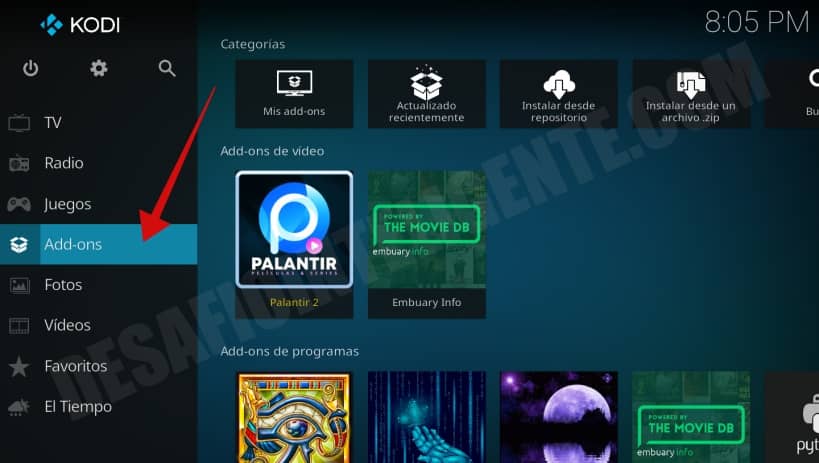
2. Ve hasta Add-ons de programas y abre Luar.
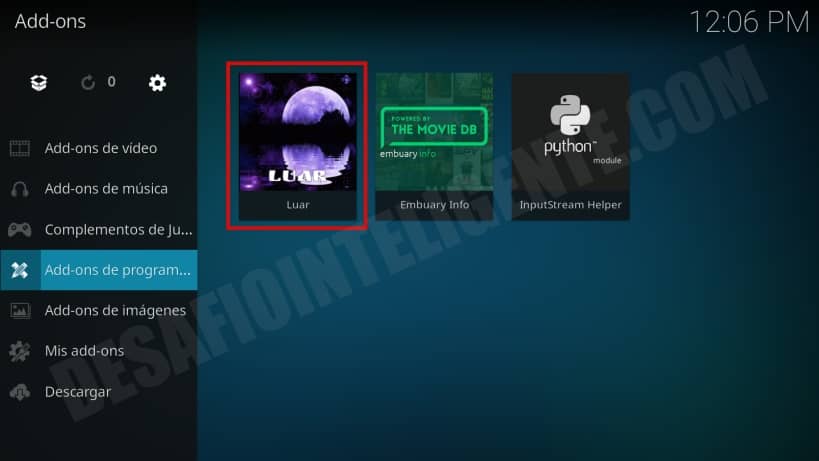
3. Ahora dirígete al apartado “Por categorías” dentro de Luar.

4. Y dentro abre Películas, Series y Documentales.
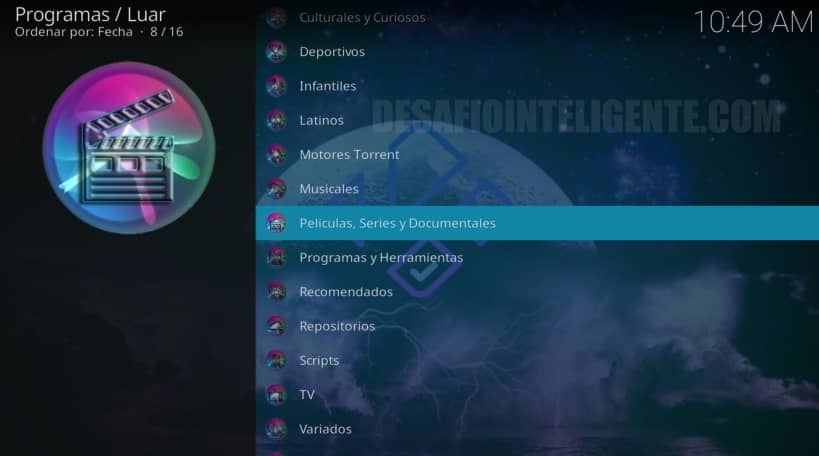
5. Selecciona CRISTAL AZUL x.x.x (versión: x.x.x).
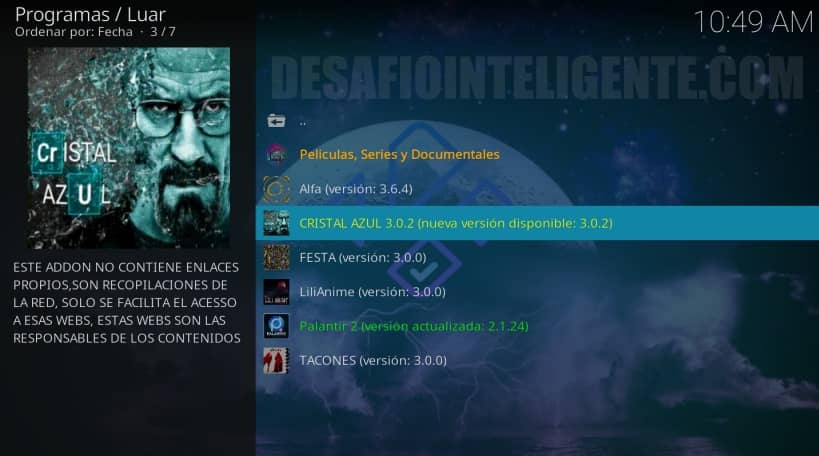
6. Haz clic en el botón de instalar.
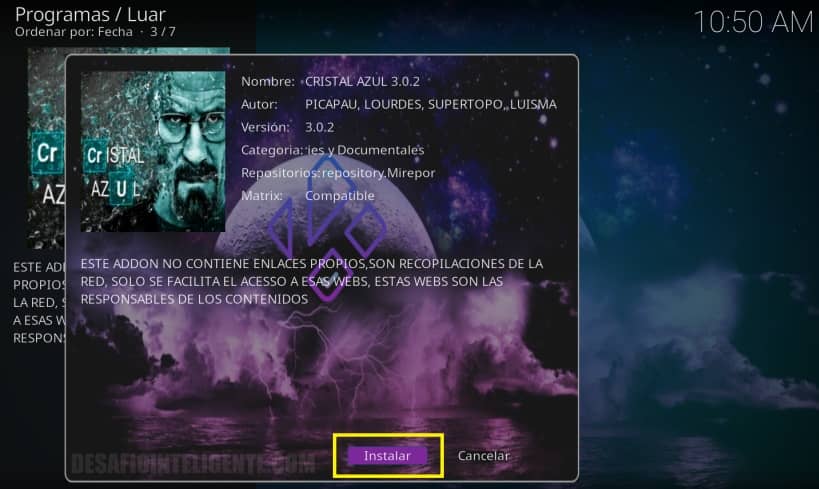
6. Cuando termine recibirás una notificación y ya podrás abrirlo desde Add-ons > Add-ons de vídeo.
➤ Opción 3: instalar Cristal Azul addon con Kelebek
IMPORTANTE: Esta opción ya no se encuentra disponible. El addon Kelebek no funciona, parece ser que ha cerrado definitivamente.
El addon Cristal Azul también se encuentra disponible en Kelebek y su instalación es igualmente sencilla. Estos son los pasos:
1. Inicia Kodi y ve al menú Add-ons.
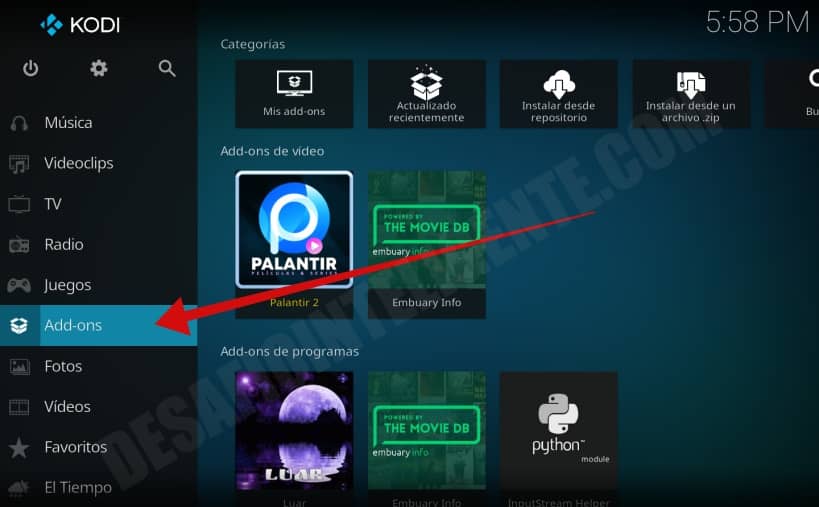
2. Sitúa el cursor a la izquierda sobre Add-ons de programas y luego haz clic sobre Kelebek.
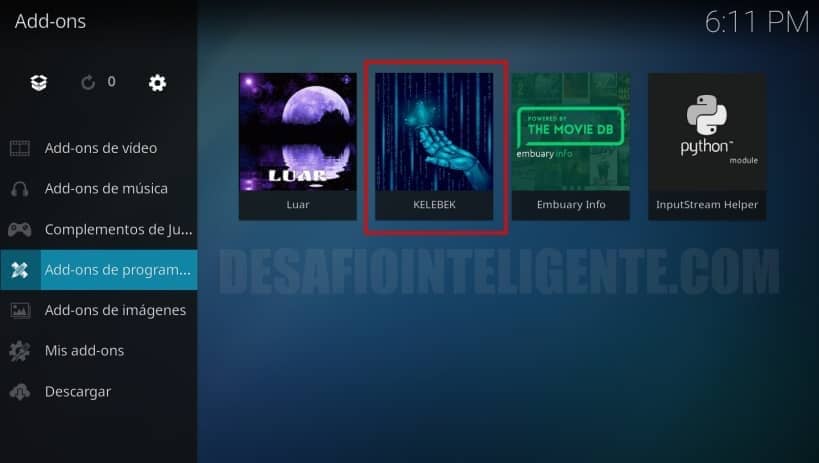
3. A continuación dirígete a la categoría de Variados.
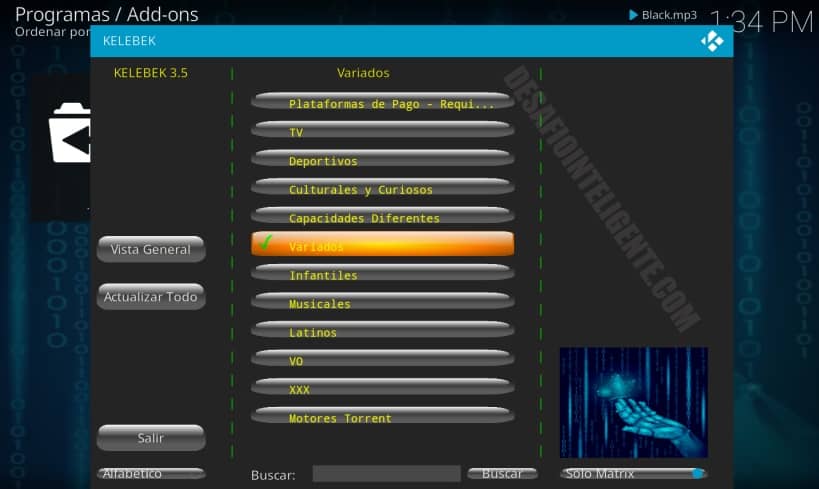
4. Selecciona Cristal Azul y haz clic en instalar.

5. Con esto ya podrás ver y ejecutar el addon Cristal Azul desde Add-ons > Add-ons de programas en tu Kodi.
➤ Opción 4: instalar desde archivo
También pueden simplemente descargar el archivo zip del addon de cualquier repositorio e instalarlo manualmente. Estos son los pasos a seguir:
- Descarga la última versión de Cristal Azul desde el canal Kodiglobalinfo de Telegram: https://t.me/Kodiglobalinfo1/46.
- Inicia Kodi y entra en Add-ons
- Haz clic en el icono con forma de caja, arriba a la izquierda.
- Selecciona instalar desde zip
- Localiza en el listado el archivo previamente descargado y pulsa ok.
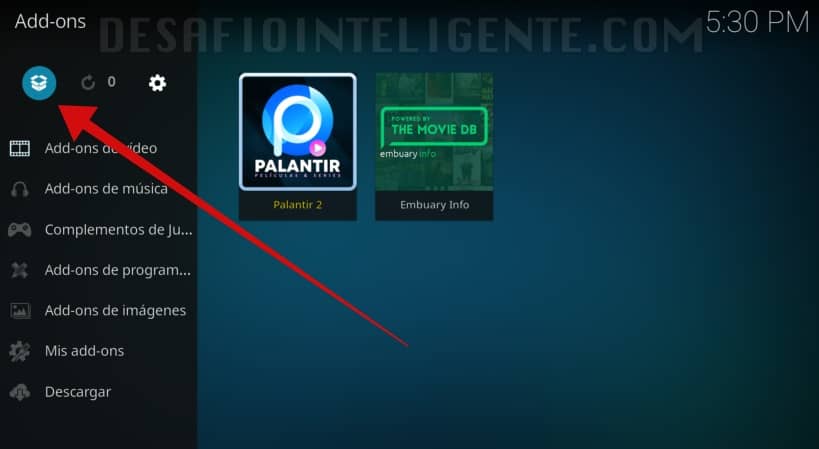
✚ Configuración del addon Cristal Azul
Cristal azul es un addon un tanto especial en lo que a organización y configuraciones se refiere.
Por ello, aparte de aprender dónde esta cada cosa, es posible que tengas que hacer algunos ajustes para que funcione mejor.
Aquí se muestran los más comunes:
➤ Resolver problemas de dependencias
En ocasiones es posible que algunos contenidos no se puedan reproducir, lo cual puede ser debido a la falta de alguna dependencia o script.
El addon Cristal Azul a menudo necesita otros complementos para poder realizar bien su función, los cuales deben estar presentes en Kodi.
Lo más normal es que el addón instale las dependencias automáticamente según vayan siendo necesarias, pero algunas veces hay que hacerlo de forma manual.
Para comprobar si falta algo se puede hacer un test desde la propia aplicación. Simplemente entra en el menú Herramientas:
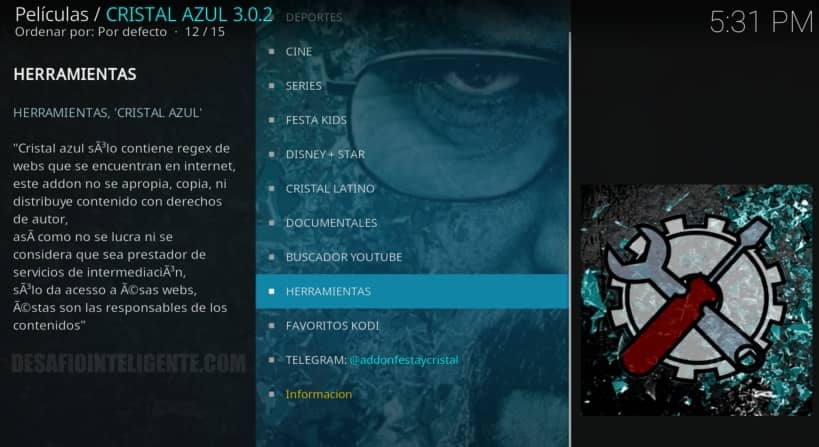
Y haz clic sobre el apartado “Test de Scripts/Dependencias Instalados”.
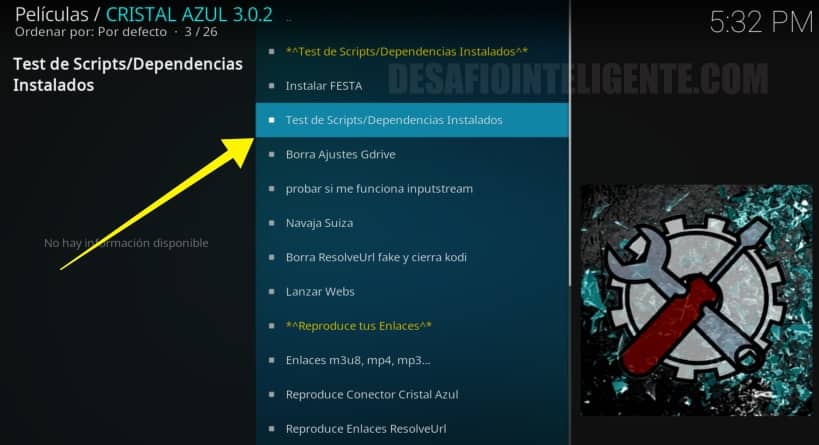
En el resultado podrás ver tanto los componentes instalados como los que te pueden faltar o se encuentran sin actualizar (marcados en rojo) y también algunos consejos de utilidad.
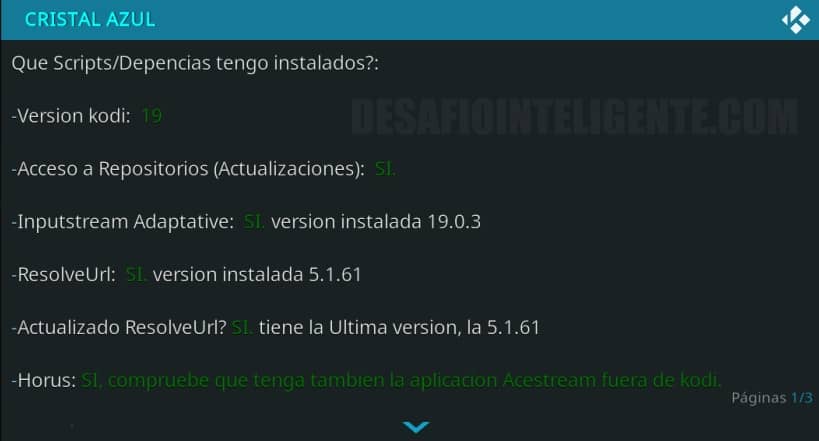
También tendrás la opción de instalarlos o actualizarlos desde la propia aplicación, si es que son compatibles con tu versión de Kodi.
➤ Acelerar Cristal Azul para que vaya más rápido
Si notas que el addon funciona demasiado lento existe una opción también en la categoría herramientas que puede hacerlo cargar más rápido. Se trata de la función turbo.
Entra en el menú Herramientas nuevamente y esta vez ve al apartado “Cambia la configuración de Cristal Azul”.

Dentro ve al apartado General y habilita la opción “Activar turbo”. Eso es todo.
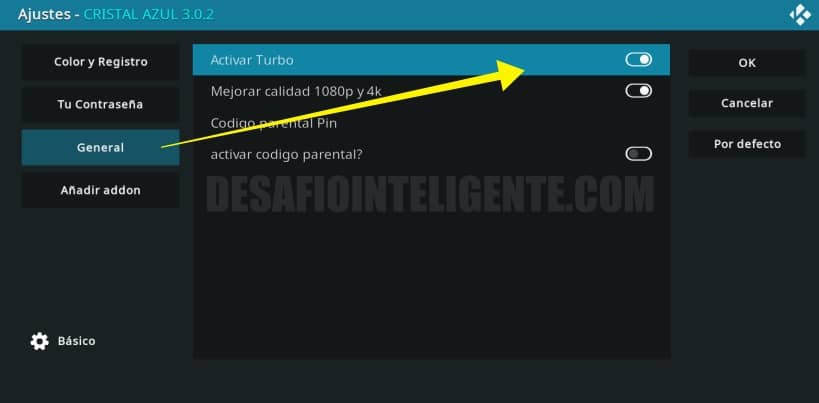
➤ Vaciar cache
Otra opción interesante si los vídeos se cargan demasiado lento es vaciar la cache del complemento, para lo cual también cuenta con una herramienta.
Dirígete nuevamente al menú Herramientas y dentro selecciona “Cambia configuración de Urlresolve”.

A continuación haz doble clic sobre la opción “Reiniciar la función de Cache”.
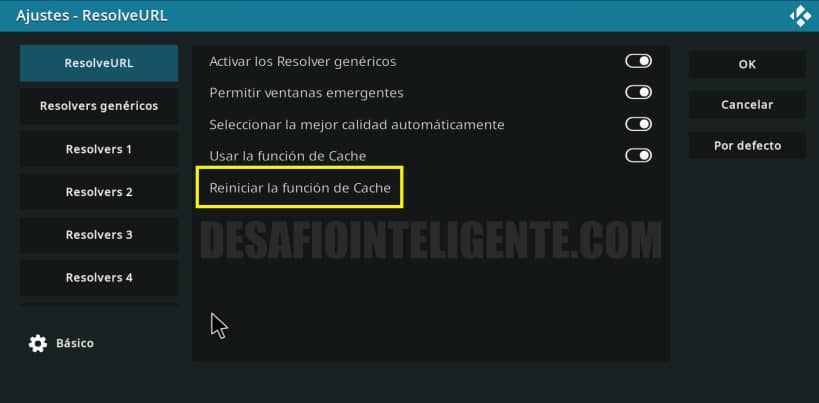
➤ Reparar el error de registro
El error de registro es bastante común en este addon, tanto que tiene hasta una opción en el menú para solucionarlo rápidamente.
Desde la categoría Herramientas dirígete a “Cambia la configuración de Cristal Azul” y en el apartado General habilita la opción “Arreglar errores de registro”.
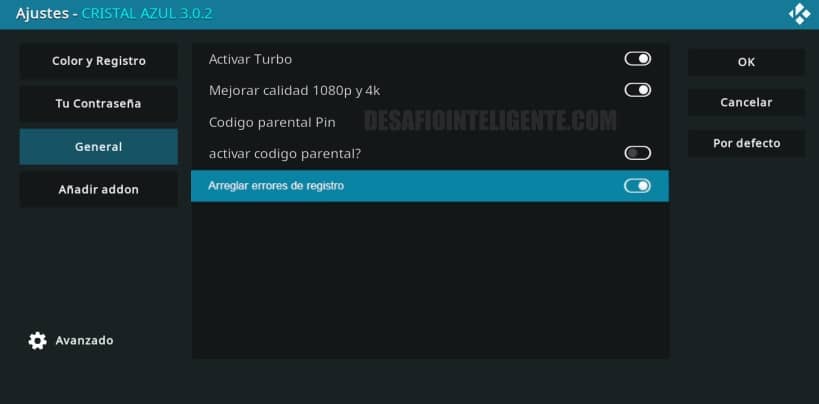
Ten en cuenta que esta opción solo aparecerá en el menú cuando ya se haya producido algún error de registro en Kodi.

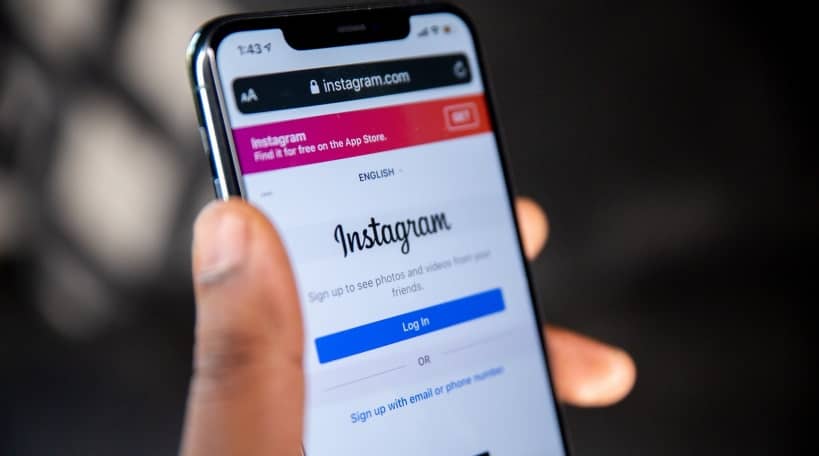



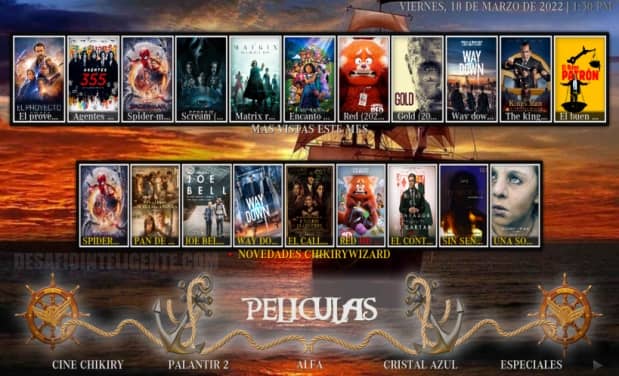
no consigo k funcione kodi en mi telefono android